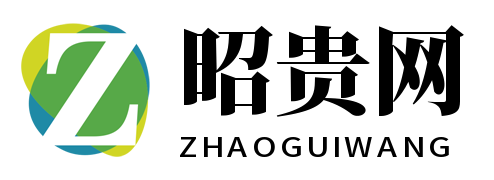抖店动销,抖店体验分提升。抖店任何业务可添加微信:ad07668
作者:图文设计师东东软件:Word2016课程:预支工资申请表(单)的制作和排版打印方法第一步、打开Word新建空白文档输入标题:预支工资申请表(单)第二步、插入表格找到开始——插入——表格——(直接拖动或输入6行6列)如下图:第三步、合并单元格根据下图示意:合并:第二个表格到第六个表格,拉选好,右键单击,合并单元格。第三行,2-3表格合并,5-6表格合并。如下图
作者:图文设计师东东
软件:Word2016

第一步、打开Word新建空白文档
输入标题:预支工资申请表(单)

第二步、插入表格
找到开始——插入——表格——(直接拖动或输入6行6列)如下图:

第三步、合并单元格
根据下图示意:
合并:第二个表格到第六个表格,拉选好,右键单击,合并单元格。

第三行,2-3表格合并,5-6表格合并。如下图。

第四行,4-6表格合并;第五行,2-4表格合并;如下图。

调整表格大小:鼠标左键拖动表格右下角,即可调整表格的大小。

第四步、输入内容
根据下图所示,输入对应的内容,设置字体、字号和居中方式等。
申请人、部门、日期
身份证号、签字(按手印)
家庭住址、家庭电话
预支工资原因
申请预支金额、还款日期:从 月工资内扣除。
部门经理签字、副经理审批、总经理签字。

第四步、调整表格
文字内容输入之后,表格不均匀,根据表格内内容多少调整表格的间距,鼠标指针移动到列与列交界线的位置,即可左右调整表格的列宽,行距也是一样的方法,把鼠标指针移动到行与行的交界上下拖动,调整表格的行高。如下图。

第五步、文字居中对齐
全选表格内内容,文字居中按钮。但是我们发现左右虽然居中了,但是上下没有居中怎么办你?请看下一步操作。

第六步、上下居中
让表格中的内容上下居中,全选表格,右键单击——表格属性。

表格属性——单元格,垂直对齐方式,选择第二个,居中。确定。如下图。

第七步、排版打印预览
Ctrl+A全选, Ctrl+C复制——Ctrl+V粘贴,如下图。

打印预览Ctrl+P,正好是A4一张,可以排列3个工资申请表,直接打印输出就可以了。如下图。

今天的课程就讲到这里,课下同学们去完成以下本节的作业,制作一个Word表格:工资申请表(单)。

有任何问题,评论区留言。
学习更多技巧关注:图文设计师东东
抖店动销,抖店体验分提升。抖店任何业务可添加微信:ad07668
如若转载,请注明出处:https://www.zg8899.cn/10538.html